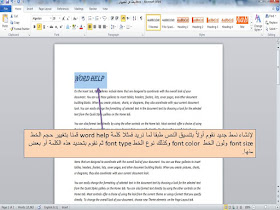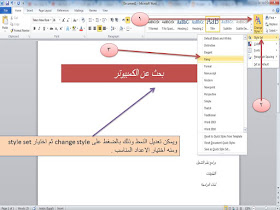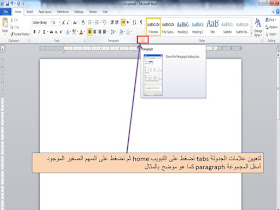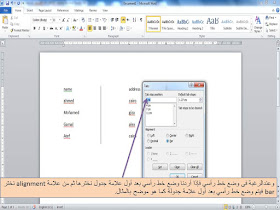على الرغم من وجود العديد من الأنماط الجاهزة التى يوفرها لنا برنامج الوورد Microsoft word إلى أنه يمكننا إنشاء نمط جديد خاص بنا إذا أردنا ذلك.
ومن التبويب home نفتح
قائمة الأنماط ونضغط على save
selection as a new quick style
يظهر اسم النمط الذى أنشأناه وقمنا بتسميته « عنوان رئيسي» فى قائمة الأنماط كما هو موضح بالمثال
ويمكن إنشاء نمط جديد عن طريق تنسيق نص معين كما نحب ثم من التبويب home نضغط change styles فتظهر قائمة الأنماط واسفل هذه القائمة نضغط على New style لإنشاء نمط جديد.
تطبيق نمط معين style على جميع الكلمات التى تطابق "نص معين" فى مستند الوورد Microsoft word
ثم نضغط على replace all لاستبدال جميع كلمات tab بكلمة tab التى لها نمط «عنوان رئيسي»
خطوات إنشاء نمط جديد create new style فى برنامج الوورد Microsoft word
لإنشاء نمط جديد نقوم أولاً بتنسيق النص
طبقا لما نريد فمثلا كلمة word
help قمنا
بتغيير حجم الخط font size ولون الخط font color وكذلك نوع الخط font
type ثم
نقوم بتحديد هذه الكلمة أو بعض منها.
من الخاصية Name نكتب اسم النمط الذى ننشئه وليكن اسم
النمط« عنوان رئيسي»
وعن طريق الأمر Modify… يمكن
تعديل تنسيق النمط إن أردنا ذلك.
وعند الضغط على الأمر format يمكن
تغيير جميع التنسيقات الخاصة بالنمط كما هو موضح من القائمة المنسدلة الظاهرة
أمامنا فى المثال.
يظهر اسم النمط الذى أنشأناه وقمنا بتسميته « عنوان رئيسي» فى قائمة الأنماط كما هو موضح بالمثال
ويمكن إنشاء نمط جديد عن طريق تنسيق نص معين كما نحب ثم من التبويب home نضغط change styles فتظهر قائمة الأنماط واسفل هذه القائمة نضغط على New style لإنشاء نمط جديد.
تطبيق نمط معين style على جميع الكلمات التى تطابق "نص معين" فى مستند الوورد Microsoft word
وعند الرغبة فى تطبيق نمط معين على كلمة
معينة وليكن هذه الكلمة «tab»
فنقوم من خلال البحث والاستبدال ctrl+H نكتب
فى خانة البحث tab وفى
خانة الاستبدال tab
لأننا سنقوم باستبدال الكلمة بنفس الكلمة ولكن بنمط معين.
ومن خلال الضغط على الأمر format تظهر
لنا قائمة من خلال style نختر
النمط المناسب الذى نريد تطبيقه على كلمة tab
ثم نختر اسم النمط الذى نريد تطبيقه على
كلمة tab
ونختر مثلا نمط عنوان
رئيسي
ثم نضغط على replace all لاستبدال جميع كلمات tab بكلمة tab التى لها نمط «عنوان رئيسي»
كما نلاحظ تم تطبيق نمط «عنوان رئيسي» على
جميع كلمات tab فى
المستند